Napraw, że Twoje konto nie zostało zmienione na to konto Microsoft 0x80070426
Różne / / November 28, 2021
Za każdym razem, gdy aktualizujesz system Windows z jednej wersji do innej przy użyciu konta Microsoft, może pojawić się następujący błąd:
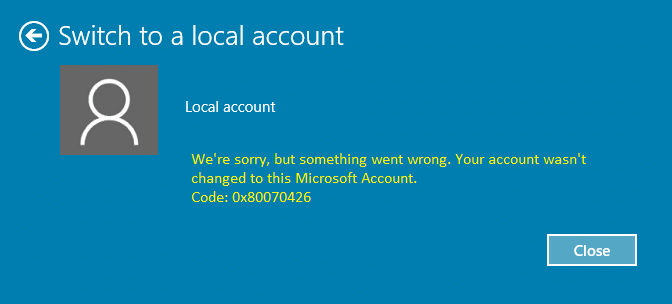
Powyższy błąd napotykają również użytkownicy, którzy korzystali z konta lokalnego, ale teraz zdecydowali się zmienić je na konto Microsoft Live lub odwrotnie. Chociaż w kodzie błędu nie ma informacji, dlaczego widzisz ten błąd, wydaje się, że główna przyczyna jest dozwolona, ponieważ konto e-mail Microsoft może być uszkodzone w Rejestrze. Ten problem można po prostu rozwiązać, usuwając niektóre określone klucze rejestru, o których rozmawialiśmy w tym poście.
Zawartość
- Napraw swoje konto nie zostało zmienione na to konto Microsoft 0x80070426
- Metoda 1: Uruchom narzędzie do rozwiązywania problemów z kontem Microsoft i ustaw poprawną godzinę i datę.
- Metoda 2: Usuń problematyczny wpis rejestru związany z Microsoft Email
- Metoda 3: Utwórz nowe konto użytkownika
Napraw swoje konto nie zostało zmienione na to konto Microsoft 0x80070426
Pamiętaj, aby wykonać kopię zapasową rejestru i utworzyć punkt przywracania systemu, na wypadek, gdyby coś poszło nie tak. Więc bez marnowania czasu, zobaczmy, jak naprawić konto, które nie zostało zmienione na to konto Microsoft 0x80070426 za pomocą poniższego samouczka.
Metoda 1: Uruchom narzędzie do rozwiązywania problemów z kontem Microsoft i ustaw poprawną godzinę i datę.
1. Uruchom Narzędzie do rozwiązywania problemów z kontem Microsoft.
2. Naciśnij klawisz Windows + I, aby otworzyć Ustawienia okna, a następnie wybierz Czas i język.

3. Następnie znajdź Dodatkowe ustawienia daty, godziny i regionu.
4. Teraz kliknij Data i godzina następnie wybierz na karcie Czas internetowy.

5. Następnie kliknij Zmień ustawienia i upewnij się, że Synchronizuj z internetowym serwerem czasu jest zaznaczone, a następnie kliknij Aktualizuj teraz.

6. Kliknij ok i zamknij panel sterowania.
7. W oknie ustawień pod Data i godzina, Upewnić się Ustaw czas automatycznie jest włączony.

8. Wyłączyć "Ustaw strefę czasową automatycznie" i wtedy wybierz żądaną strefę czasową.
9. Zamknij wszystko i uruchom ponownie komputer. Ponownie spróbuj przełączyć się na swoje konto Microsoft i tym razem być może będziesz musiał Napraw swoje konto nie zostało zmienione na to konto Microsoft 0x80070426.
Metoda 2: Usuń problematyczny wpis rejestru związany z Microsoft Email
1. Naciśnij klawisz Windows + R, a następnie wpisz „regedit” (bez cudzysłowów) i naciśnij Enter, aby otworzyć Edytor rejestru.

2. Upewnij się, że wybrałeś Komputer (zamiast kluczy podrzędnych) a następnie kliknij Edytuj, a następnie Znajdź.
3. Wpisz swoje Identyfikator e-mail konta Microsoft którego używasz do logowania się w systemie Windows. Upewnij się, że zaznaczyłeś opcje Klucz, Wartości i Dane. Następnie kliknij Znajdź.
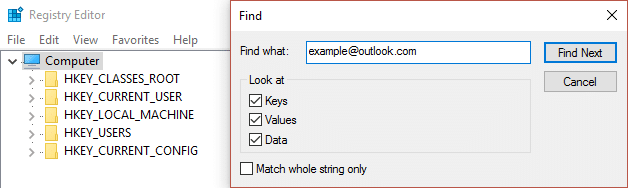
Notatka: Jeśli nie znasz swojego identyfikatora e-mail konta Microsoft, naciśnij Klawisz Windows + I, a następnie kliknij Konta i znajdź identyfikator e-mail pod twoim profilem zdjęcie i imię (pod Twoimi danymi).
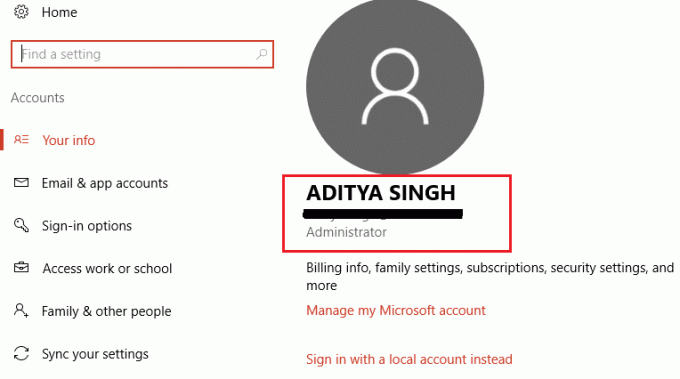
4. Kilkakrotnie kliknij F3, aby znaleźć wymienione poniżej klucze rejestru:
Komputer\HKEY_LOCAL_MACHINE\SOFTWARE\Microsoft\IdentityStore\LogonCache\D7F9... (W Windows 10) LUB. Komputer\HKEY_LOCAL_MACHINE\SOFTWARE\Microsoft\IdentityStore\Cache\GlobalStore\IdentityCache\S-1-96... (W systemie Windows 7 lub 8) Komputer\HKEY_USERS\.DEFAULT\Software\Microsoft\IdentityCRL\StoredIdentities\[email protected]

5. Po znalezieniu kluczy upewnij się, że Usuń ich. W systemie Windows 10 nie będzie folderu pamięci podręcznej; zamiast tego będzie LogonCache, dlatego pamiętaj, aby usunąć pod nim klucze zawierające Twój adres e-mail. We wszystkich poprzednich wersjach systemu Windows będzie folder pamięci podręcznej, upewnij się, że usuwasz tylko klucz pod nim zawierający twój adres e-mail.

6. Zamknij Edytor rejestru i uruchom ponownie komputer, aby rozwiązać problem.
Zobacz także NAPRAW Twoje konto Microsoft nie zostało zmienione na konto lokalne 0x80070003.
Metoda 3: Utwórz nowe konto użytkownika
1. Utwórz nowe konto użytkownika i dodaj konto Microsoft, na które próbujesz się przełączyć, i sprawdź, czy problem nadal występuje.
2. Naciśnij klawisz Windows + I, aby otworzyć Ustawienia, a następnie kliknij Konto i wybierz Rodzina i inne osoby z menu po prawej stronie.
3. Następnie kliknij Dodaj kogoś innego do tego komputera w ramach Inni ludzie.
4. Wejdz do nowe konto użytkownika (użyj konta e-mail, na które próbujesz się przełączyć).
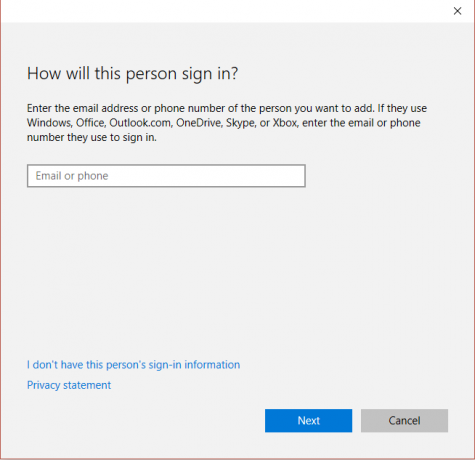
5. Podaj niezbędne dane i ustaw ten adres e-mail jako login do nowego konta Windows.
6. Jeśli jesteś w stanie pomyślnie utworzyć nowe konto użytkownika przy użyciu tego samego konta Microsoft, na które próbujesz się przełączyć, a następnie przejdź do C:\Użytkownicy\Uszkodzona_Nazwa_profilu\ (Będzie to nazwa użytkownika poprzedniego konta, z którego próbowałeś się przełączyć).
7. Gdy znajdziesz się w folderze, kliknij Widok> Opcje następnie wybierz kartę Widok w Opcje folderu.

8. Teraz zaznaczenie Pokaż ukryte pliki, foldery i dyski.

9. Następnie znajdź “hide chronione pliki systemu operacyjnego“ i pamiętaj, aby to odznaczyć. Kliknij OK.
10. Skopiuj wszystkie pliki z powyższego folderu z wyjątkiem tych:
NtUser.dat. NtUser.ini. NtUser.log. NtUser.dat.log1. NtUser.dat.log2. NtUser.dat{7a85b...} (Będzie co najmniej 5-10 plików tego typu)

11. Teraz przejdź do C:\Użytkownicy\Nowa_nazwa_profilu\ (do nazwy użytkownika, którą właśnie utworzyłeś) i wklej wszystkie te pliki tutaj.
To wszystko, co udało Ci się pomyślnie Napraw swoje konto nie zostało zmienione na to konto Microsoft 0x80070426 ale jeśli nadal masz jakieś pytania dotyczące tego postu, możesz je zadać w sekcji komentarzy.


